Kuidas leida oma pargitud auto Google Mapsi abil
Mida teada
- Puudutage valikut sinine punkt, mis tähistab teie praegust asukohta ja valige Säästa parkimine oma pargitud auto asukoha salvestamiseks Google Mapsi.
- Otsige navigeerimisrežiimis parkimismaja või parkla ja lisage see oma marsruudi teise peatusena.
Pole midagi masendavamat kui see, et te ei leia oma autot suurest parklast, kui reisite. Õnneks on Google Mapsi abil oma pargitud autot lihtne leida, kuid ainult siis, kui salvestate selle asukoha.
Ärge unustage oma pargitud auto asukohta salvestada
Niikaua kui teie Androidi või iPhone'i on installitud Google Mapsi rakendus, ei unusta te enam kunagi, kuhu auto parkisite.
Selle funktsiooni toimimisele Google Mapsis on mõned piirangud.
- Te ei saa oma parkimiskohta salvestada, kasutades Google Mapsi arvutis või sülearvutis Chrome'is.
- Parim on määrata asukoht, kui olete auto parkinud ja valmis kõndima.
- Kasutage taimeri funktsiooni, kui kasutate parkimiskella.
Veel üks tore funktsioon Google Mapsis on võimalus oma parkimiskohaga märkmeid salvestada. Täiendav teave aitab meeles pidada lennujaamades leitud nummerdatud või tähtedega parkimiskohti.
Kuidas salvestada ja leida oma pargitud auto Google Mapsi abil
Pargitud auto asukoha salvestamine Google Mapsiga võtab paar puudutust. Saate seda kohta ka käsitsi värskendada, kui mõistate, et unustasite selle auto juures olles seadistada.
-
Kui olete auto parkinud, avage oma telefonis Google Maps. Oma praeguse asukoha sinise punkti nägemiseks puudutage kaardi alumises vasakus nurgas ristmiku ikooni.
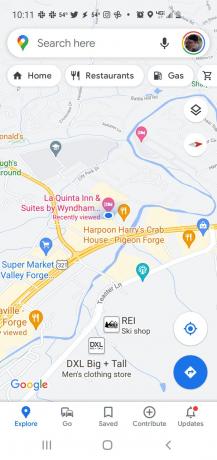
-
Kui puudutate sinist punkti, näete ekraani allosas avatud menüüd – puudutage Salvesta parkimine juurde salvestage oma praegune asukoht kui teie hiljutine parkimiskoht.
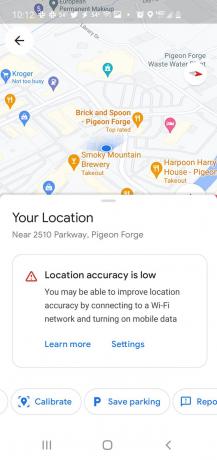
-
Kui kolisite oma autot ja soovite oma parkimiskohta käsitsi muuta, puudutage Google Mapsis otsinguvälja ja näete Parkimiskoht põllu all. Muudatuste tegemiseks puudutage ikooni Redigeeri.
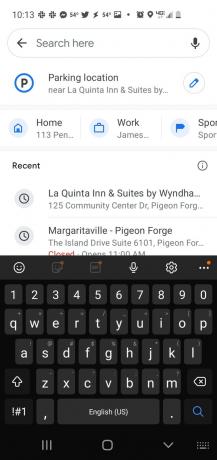
-
Valige Rohkem infot et näha oma praeguse parkimiskoha üksikasju.
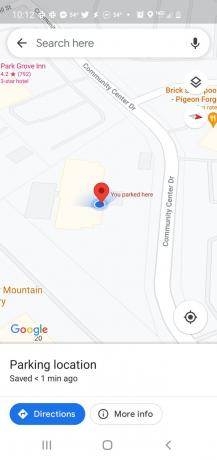
-
Järgmisel ekraanil saate muuta oma parkimiskoha üksikasju. Asukoha muutmiseks toksake Muutke asukohta parkimiskoha nime all.
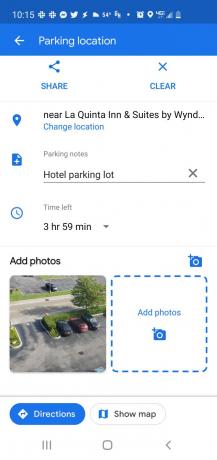
See parkimiskoha muutmise ekraan on ka koht, kuhu saate lisada teavet oma parkimiskoha kohta. Näiteks saate lisada märkmeid, nagu nummerdatud või tähtedega tähistatud koht, kuhu parkisite, või lisada foto sellest parkimiskohta või seadke taimer, mis tuletab endale meelde, et peate enne parkimiskella tööle naasmist parkimiskohta välja.
-
Parkimiskoha muutmiseks libistage kaarti sõrmega ja asetage punane marker kohta, kus pargite. Valige Okei kui olete lõpetanud.
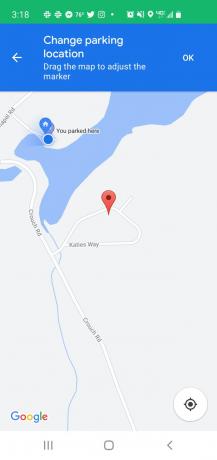
Leidke ja salvestage oma marsruudile parkimismaja või krunt
Mõnes Google Mapsi versioonis (ainult Android-seadmetes) saate valida Trepid ja parkimine parkimiskohtade otsimiseks. See funktsioon on saadaval ainult Androidis ja töötab ainult teatud linnades.
Kuna see funktsioon on nii piiratud, on igaühe jaoks parem lahendus lisage oma marsruudile peatused, näiteks parkimismaja või krunt kui käivitate sõidujuhiste režiimi.
-
Alustuseks kasutage sihtkoha leidmiseks Google Mapsi otsinguvälja. Valige Juhised juurde hankige oma sõidumarsruut.

-
Valige marsruudikaardil Alusta navigeerimisrežiimi käivitamiseks.

-
Kui olete navigeerimisrežiimis, valige suurendusklaasi ikoon, et otsida marsruudile lisamiseks teist peatust. Tippige "parking" ja näete nimekirja parkimismajadest või parklatest, mis asuvad marsruudi lähedal, mida kavatsete sõita. Parkimiskohtade otsimiseks valige ekraaniklaviatuuril otsinguikoon.
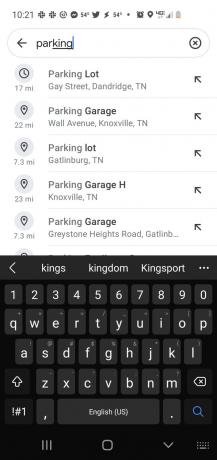
-
Näete ikoone "P", mis näitavad parkimiskohti teie marsruudil. Kerige kaardil alla sihtkohani ja valige mis tahes ikoon piirkonnas, mida soovite parkida. Näete parkimiskohta kaardi allosas oleval kaardil esile tõstetud. Valige Lisa peatus parkimiskoha marsruudile lisamiseks.
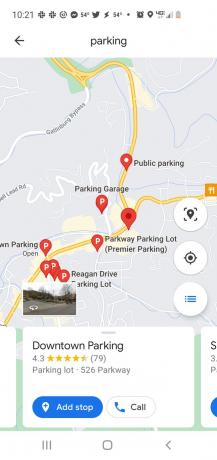
Nüüd navigeerib Google Maps teid sihtkoha lähedal valitud parkimiskohta. Ärge unustage kasutada selle artikli alguses olevaid juhiseid parkimiskoha salvestamiseks, kui olete sinna jõudnud.
